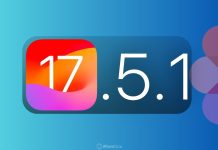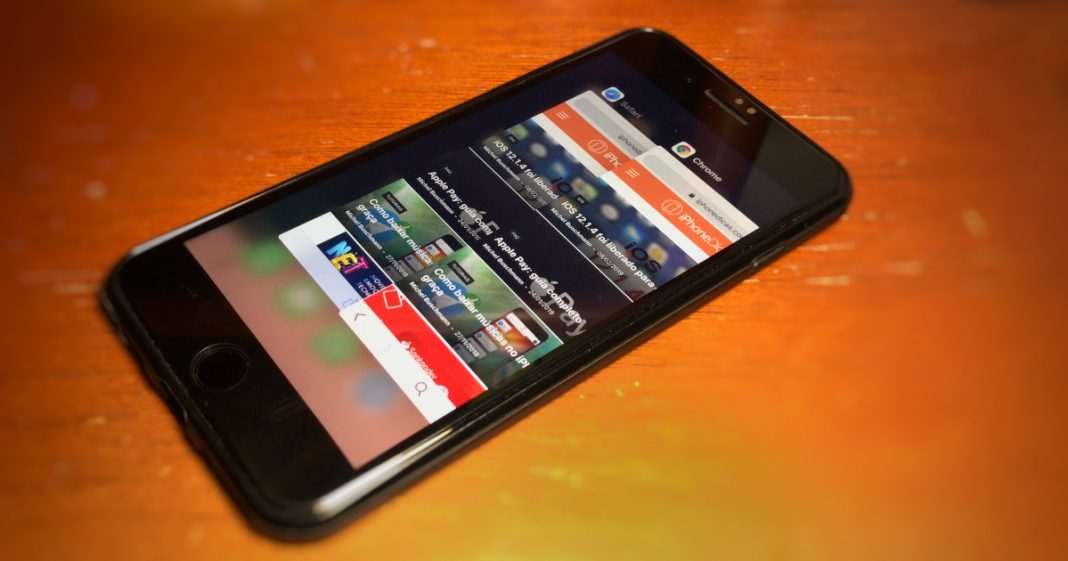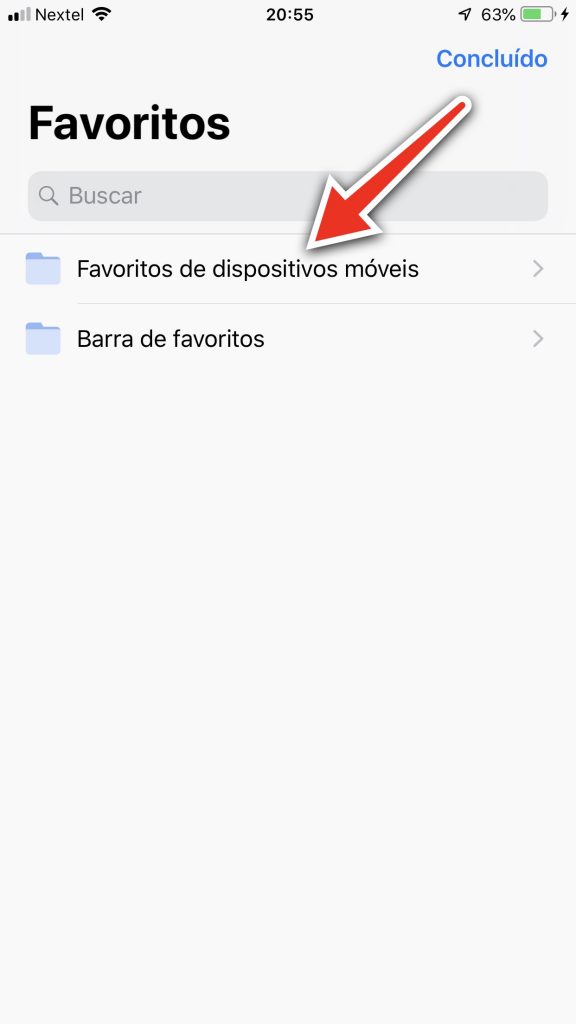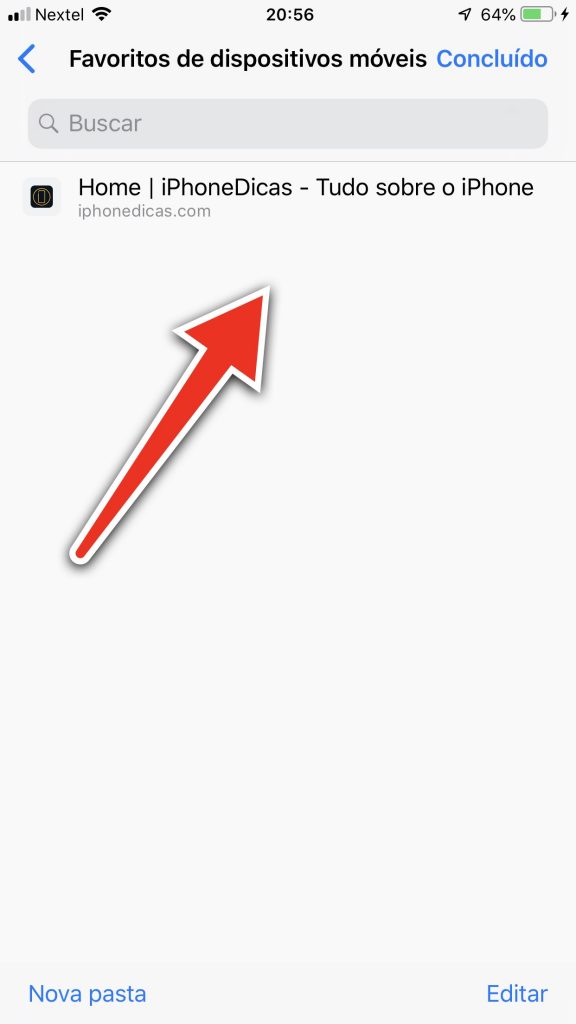O Safari é o navegador padrão do iOS, e é nele que você abre links de diversos lugares, como por exemplo de e-mails e mensagens. Mesmo sendo excelente e possuindo vários recursos, há momentos em que as pessoas podem usar outros navegadores, como o Google Chrome por exemplo.
Uma situação muito comum entre os usuários é usar o Chrome no computador e querer sincronizar os favoritos em todos os dispositivos. E para essas situações, é bem simples adicionar aos favoritos do Chrome uma página que está aberta no Safari.
Adicionando o Chrome ao menu de compartilhamento no Safari
Com o Google Chrome já instalado no seu iPhone ou iPad, adicione-o às opções de compartilhamento do Safari:
- Primeiramente, abra algum site pelo Safari;
- Toque no ícone de compartilhamento, no fundo da tela;
- Arraste a lista de apps para o lado esquerdo até o final, e toque em ‘Mais’;
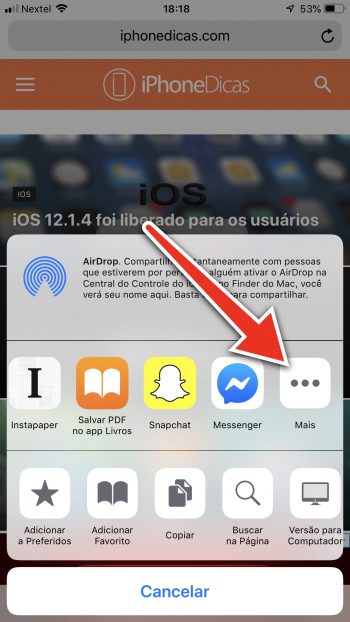
- Por fim, procure o Chrome na lista de opções e ative-o, caso já não esteja ativado.
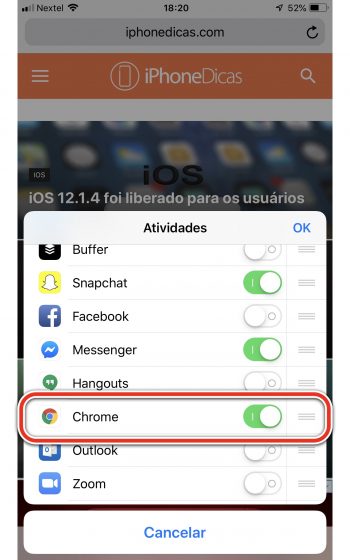
Adicionando um favorito no Chrome através do Safari
Agora, com o Chrome como atalho de compartilhamento, é bem simples.
- Com um site aberto no Safari, toque no ícone de compartilhamento;
- Toque no Chrome;
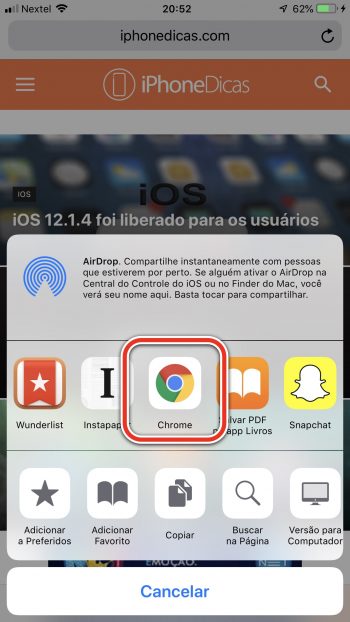
- Por fim, aparecerá um pop-up. Toque na opção ‘Adicionar aos Favoritos‘. Você verá uma rápida confirmação de que o site foi adicionado.
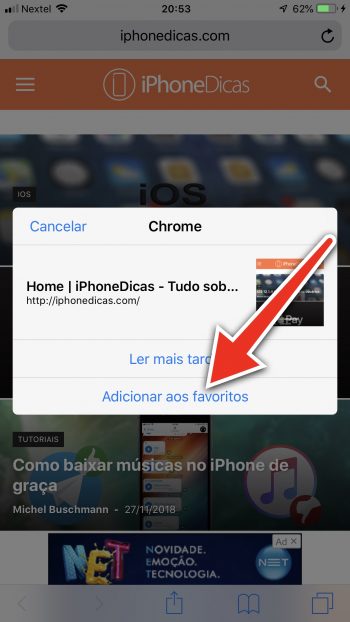
No Google Chrome, para onde vão esses links favoritos adicionados pelo Safari?
Por padrão, todos os favoritos adicionados dessa forma vão para a pasta Favoritos de dispositivos móveis. Além disso, você poderá acessar as pastas e favoritos onde tiver o Chrome instalado e sincronizado.
Gostou? Compartilhe com seus amigos e fique ligado aqui no iPhoneDicas! Nos siga no Twitter, Instagram, Facebook e Telegram.
















![[Vídeo] Como usar ao máximo o aplicativo Lembretes no iPhone](https://www.iphonedicas.com/wp-content/uploads/2015/12/Youtube-Cover-Lembretes-1-218x150.jpg)
![[Vídeo] Como limpar a memória RAM do iPhone em 10 segundos](https://www.iphonedicas.com/wp-content/uploads/2015/12/Youtube-Cover-limpar-ram-1-218x150.jpg)